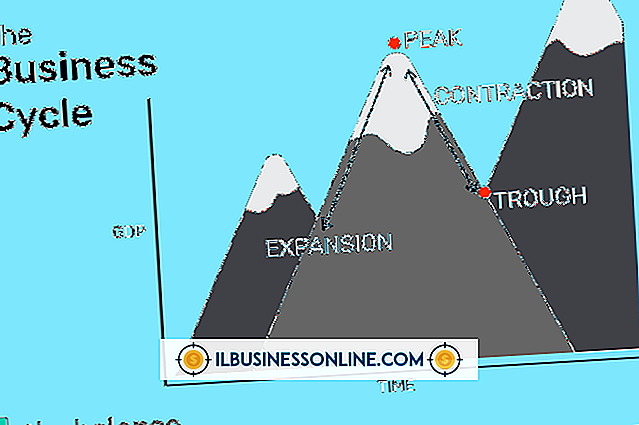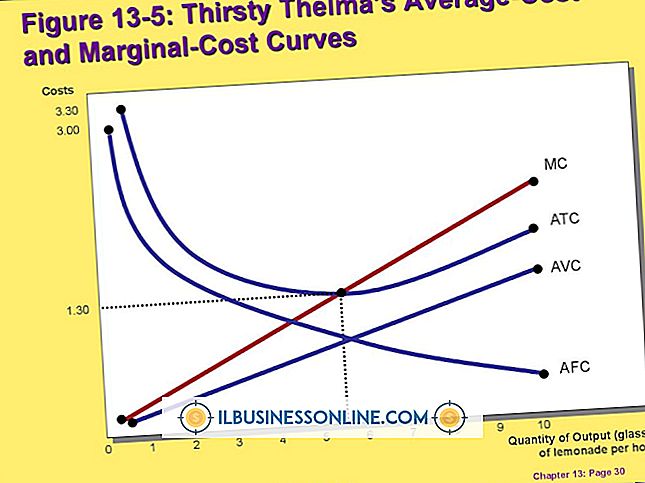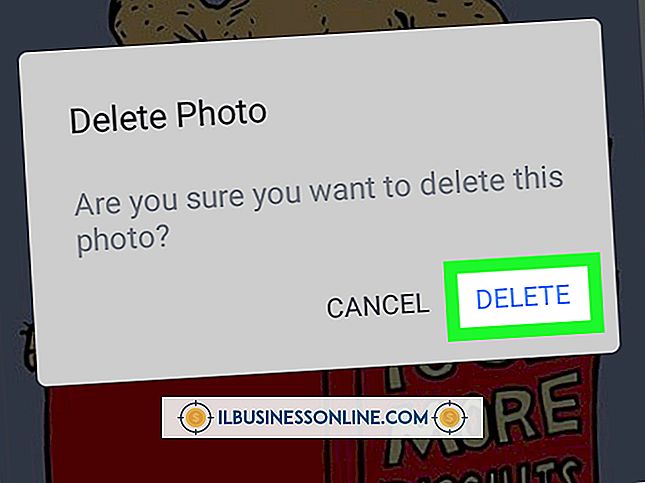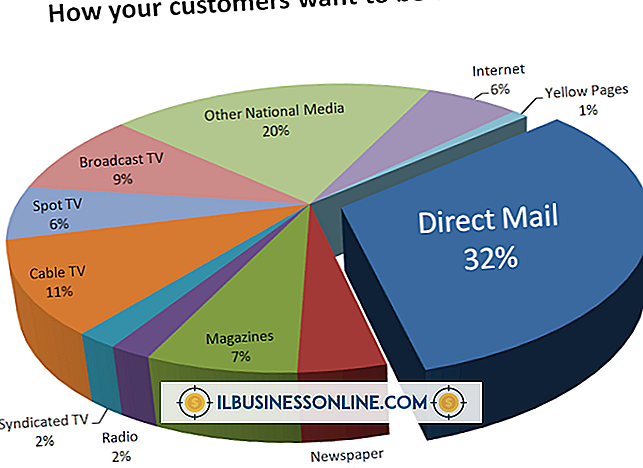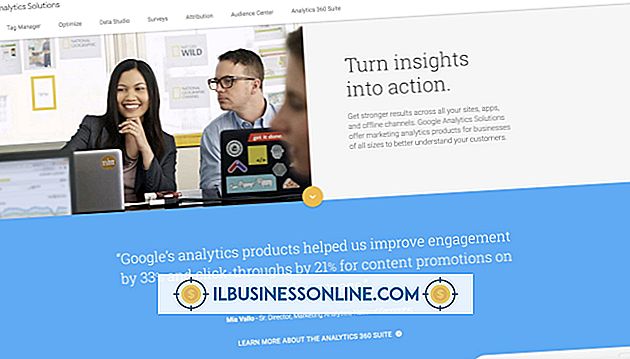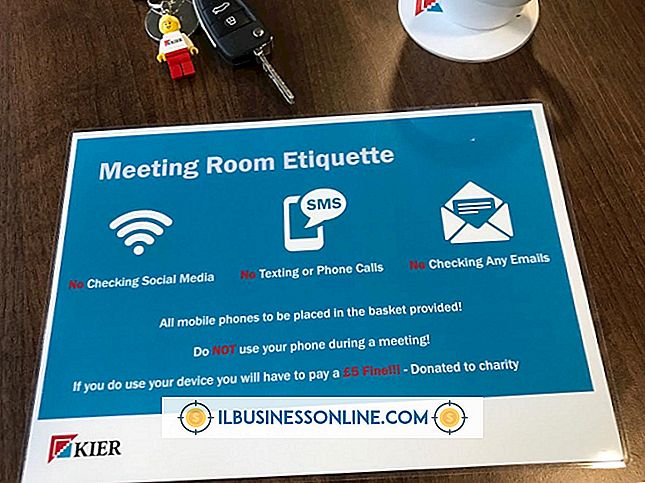Slik laster du opp en brent DVD på Facebook

Med mer enn 900 millioner aktive månedlige brukere fra mars 2012, er Facebook en fin måte å markedsføre bedriften din og holde kontakten med kunder, leverandører og ansatte. Du kan til og med presentere informasjon i videoformat på Facebooks nettsted ved å ta opp fra webkameraet ditt eller laste opp en fil fra datamaskinen. Hvis du vil legge inn informasjon fra en DVD, må du først endre formatet til MP4 ved hjelp av en av mange programmer tilgjengelig for å skape den beste kvaliteten. Noen gratis versjoner med færre funksjoner finnes, og mange selskaper tilbyr prøveversjoner, inkludert WinX DVD.
WinX DVD Ripper Platinum
1.
Last ned WinX DVD Ripper Platinum (se Ressurser). Følg instruksjonene for å installere og åpne programmet.
2.
Sett inn DVDen du vil kopiere fra til DVD-stasjonen. Klikk på "Disc" fra menyen øverst på Ripper-skjermbildet for å importere DVDen til programmet.
3.
Klikk kategorien "til MP4" i midten av skjermen som utgangstype. Du kan legge resten av innstillingene til standardinnstillingene eller endre volum, lyd og visuell kvalitet og oppløsning hvis du ønsker det.
4.
Klikk på "Browse" -knappen rett over fanene midt på skjermen, og velg en destinasjonsmappe. Klikk på "Start" for å lagre innholdet fra DVDen.
5.
Naviger til Facebook-hjemmesiden din eller din profil, og klikk på "Last opp bilde / video." Bla gjennom for å finne DVD-innholdet du lagret og klikk på "Legg inn".
Aiseesoft DVD til MP4 Converter
1.
Last ned Aiseesoft DVD til MP4 Converter (se Resources) og følg instruksjonene for å installere. Åpne programmet.
2.
Sett inn DVDen du vil kopiere fra til datamaskinens DVD-stasjon. Klikk på "Legg inn DVD" -knappen øverst til venstre på programskjermen, velg DVDen fra vinduet som åpnes og klikk "OK".
3.
Klikk på "+" av DVD-tittelen for å velge bestemte deler av DVD-en du vil legge inn, eller la merke av ved tittelen for å velge hele DVDen. Velg "MP4" fra rullegardinmenyen ved "Profil". Klikk på "Innstillinger" hvis du vil endre lyd- eller videofrekvenser eller oppløsning; Hvis ikke, kan du gå til standardinnstillingene.
4.
Klikk på "Bla gjennom" nederst på skjermen, velg en destinasjonsmappe og klikk "Konverter" for å lagre DVD-innholdet.
5.
Naviger til Facebook-hjemmesiden din eller din profil, og klikk på "Last opp bilde / video." Bla gjennom for å finne DVD-innholdet du lagret og klikk på "Legg inn".
Tipard DVD Ripper
1.
Last ned Tipard DVD Ripper (se Resources) og følg instruksjonene som skal installeres. Hvis du kjøper programmet, vil du gi et brukernavn for produktet ditt og få en produktnøkkelkode. Åpne programmet. Skriv inn brukernavnet og nøkkelkoden og klikk på "Registrer" - eller klikk "Bestill senere" hvis du vil bruke prøveversjonen.
2.
Sett inn DVDen du vil legge inn fra datamaskinen. Klikk på "DVD +" -ikonet øverst til venstre på skjermen for å laste inn DVDen i programmet.
3.
Klikk pilen ved siden av "Profil" og velg "MP4" fra rullegardinmenyen. Klikk på "Innstillinger" hvis du vil endre lyd- eller videofrekvenser eller oppløsning, eller du kan legge til standardinnstillingene.
4.
Klikk "Bla gjennom" nederst på skjermen, velg en destinasjonsmappe og klikk "Konverter". for å lagre DVD-innholdet.
5.
Naviger til Facebook-hjemmesiden din eller din profil, og klikk på "Last opp bilde / video." Bla gjennom for å finne DVD-innholdet du lagret og klikk på "Legg inn".
Tips
- Selv om Facebook støtter mange forskjellige videofilformater, foreslår det at du holder deg til MP4.
- Ifølge Facebook bør du kunne se en video fra hvilken som helst datamaskin, så lenge den nyeste versjonen av Adobe Flash Player er installert.
Advarsel
- Videoens aspektforhold må ligge innenfor området 9:16 og 16: 9. Opplastingssiden forteller om filen din er for stor. Hvis dette skjer, last det opp i stykker.